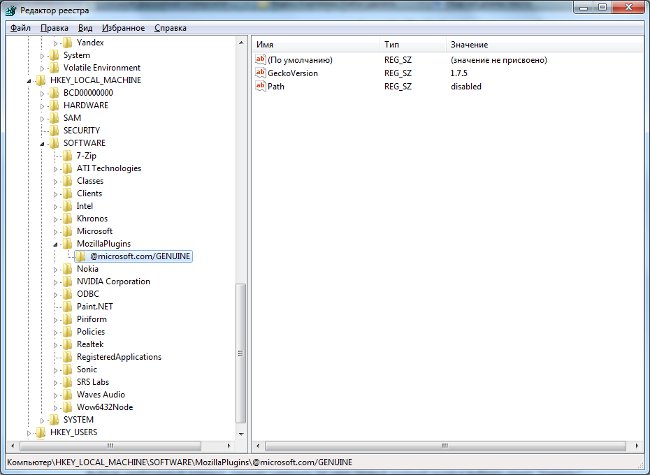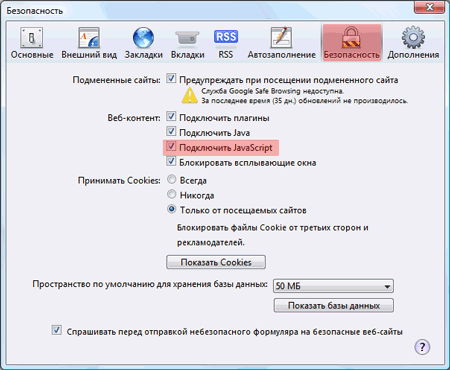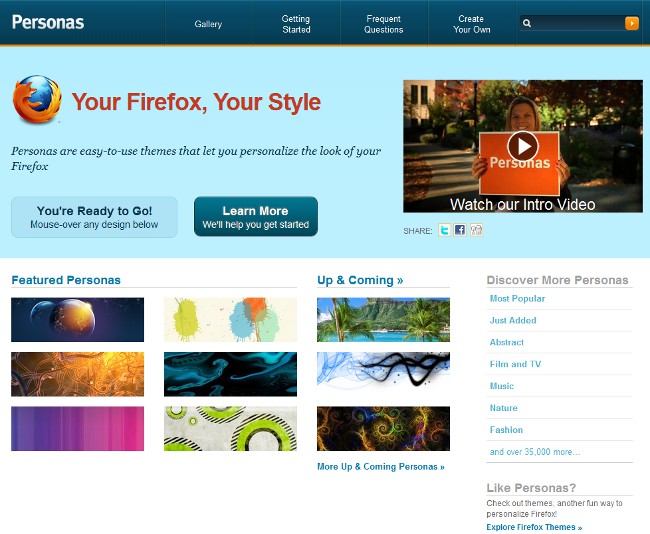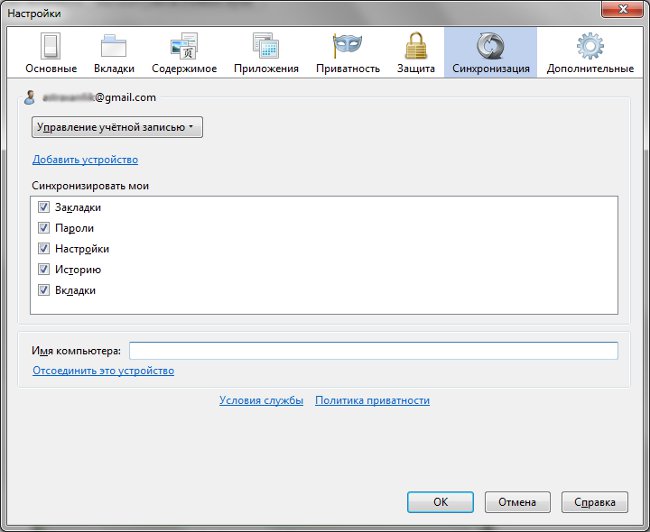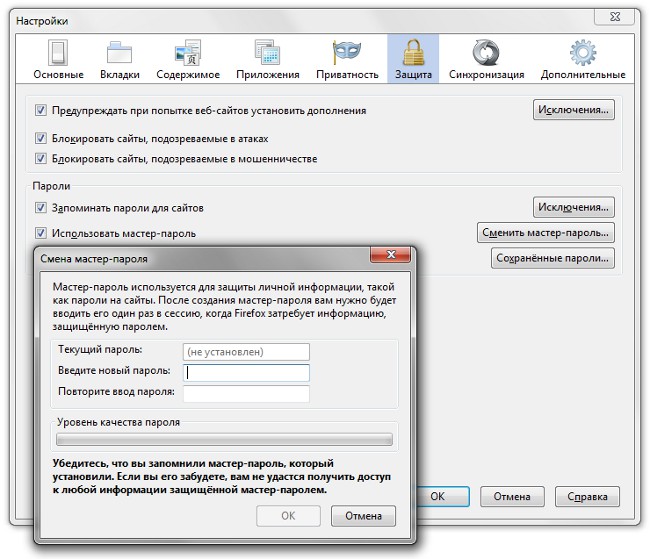Hvordan afinstallerer jeg Firefox?

Hvis nogen ansøgning Afinstaller fra en computer, dette kan føre til problemer i den fremtidige brug af systemet. Især hvis du ikke helt afinstallerer Firefox, kan du opleve fejl, når du geninstallerer denne browser. Og hvordan fjernes Firefox korrekt?
Ikke altid standardproceduren for fjernelse,tilgængelig i det installerede operativsystem, sletter fuldstændigt alle dataene i den ønskede applikation. Så i tilfælde af Firefox skal du udføre et par ekstra trin før Afinstaller Firefox helt.
Hvordan afinstallerer jeg Firefox, hvis du har Windows 7 installeret?
Det første skridt er Fjern Firefox fra gammel cache og cookies. Du kan slette cookies som følger. Det er nødvendigt at vælge emnet "Værktøjer" - "Indstillinger" i Firefox-menuen. I vinduet, der åbnes, skal du vælge "Beskyttelse af personlige oplysninger".
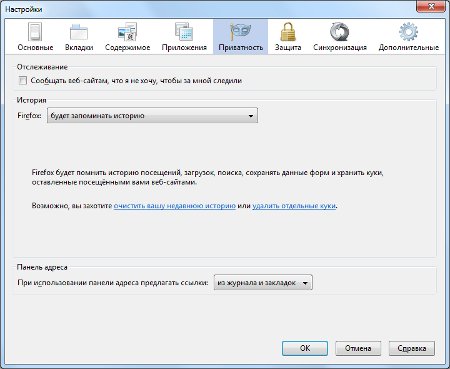
Nu i gruppen "Historie" skal du klikke på linket "Slet individuelle cookies"I vinduet der åbnes, klik på"Slet alle cookies".
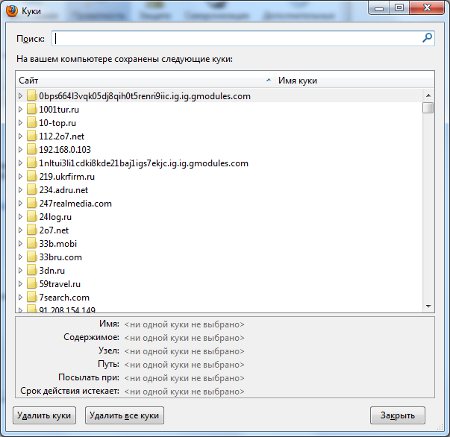
For at rydde cachen skal du også bruge Firefox-indstillingerne. Vælg "Ekstra" og i den - fanen "Netværk". For at slette cachen skal du klikke på "Ryd cache".
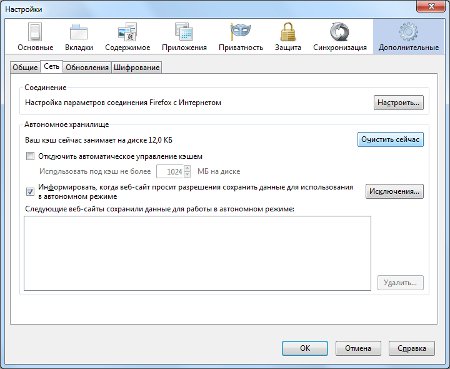
Du kan derefter fortsætte med at afinstallere Firefox med standard Windows procedure.
På startmenuen skal du vælge "Kontrolpanel". I vinduet, der åbnes, skal du vælge "Programmer" og derefter "Programmer og komponenter".
På listen over installerede programmer skal du vælge Mozilla Firefox. Derefter er det nødvendigt at trykke på knappen "Slet", placeret øverst i vinduet. program afinstallere guiden Mozilla Firefox.
Klik på knappen i afinstallationsguiden"Næste", og klik derefter på "Slet". Derefter initialiseres processen med at fjerne programmet. Hvis en eller flere vinduer i Mozilla Firefox-browseren stadig er åbne, Guiden vil bede dig om at lukke dem.. Fjernelsesprocessen kan ikke fuldføres, hvis vinduerne forbliver åbne.
For at fjerne Firefox fuldstændigt fra alle tilgængelige bogmærker, gemte adgangskoder og andre personlige data, skal du sætte en "tick" for feltet "Slet mine personlige data".
For at afslutte processen med at fjerne Firefox skal du klikke på "Udført".
For at fjerne tilføjelser og udvidelser er Firefox nødvendigt manuelt slet mappen med Firefox komponenter. Denne mappe er som standard placeret:
C: // Programfiler (x86) / Mozilla Firefox (64-bit)
C: // Programfiler / Mozilla Firefox (32-bit)
Brugerens personlige profil indeholder data som bogmærker, adgangskoder, cookies.
For at afinstallere Firefox helt, en personlig brugerprofil skal også slettes. Som standard er profildata i følgende mappe:
C: // brugere / [brugernavn] / AppData / Local / Mozilla / Firefox / Profiler
også Du skal slette filen profiles.ini - som standard er det i følgende mappe:
C: // brugere / [brugernavn] /AppData/Roaming/Mozilla/Firefox/Profiles.ini
På dette spørgsmål, hvordan du fjerner Mozilla Firefox fracomputer, kan du lukke det, men i nogle tilfælde efter at have fjernet denne browser i registreringsdatabasen er der stadig nogle oplysninger om programmet. Dette kan forårsage problemer, hvis du planlægger at installere Firefox igen i fremtiden. Derfor erfarne pc-brugere som regel manuelt slette unødvendige registreringsnøgler. Gør det meget omhyggeligt!
Du skal køre "Registerredigering"(" Start "-" Kør "-" regedit ") og i listen over elementer finder du følgende:
[HKEY_CLASSES_ROOTFirefoxHTML]
[HKEY_CURRENT_USERSoftwareMozilla]
[HKEY_CURRENT_USERSoftwareMozillaPlugins]
[HKEY_LOCAL_MACHINESOFTWAREMozilla]
[HKEY_LOCAL_MACHINESOFTWAREMozillaPlugins]
Når du har valgt det ønskede emne, skal du højreklikke på det og vælge "Slet". Efter dette kan processen med helt at fjerne Firefox betragtes som komplet.